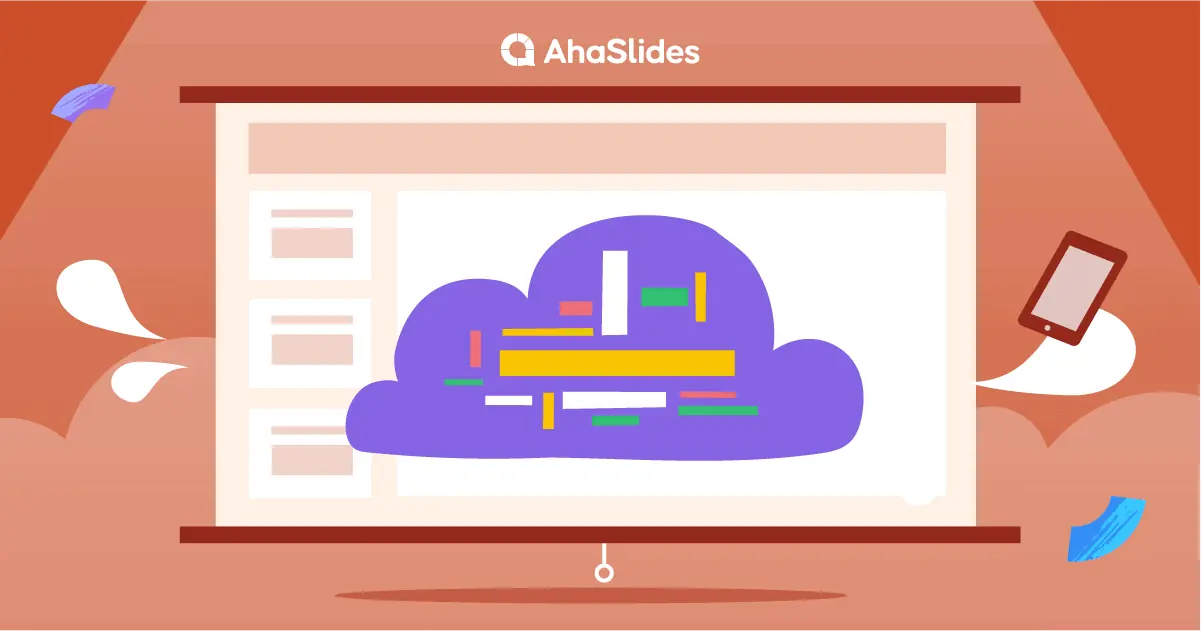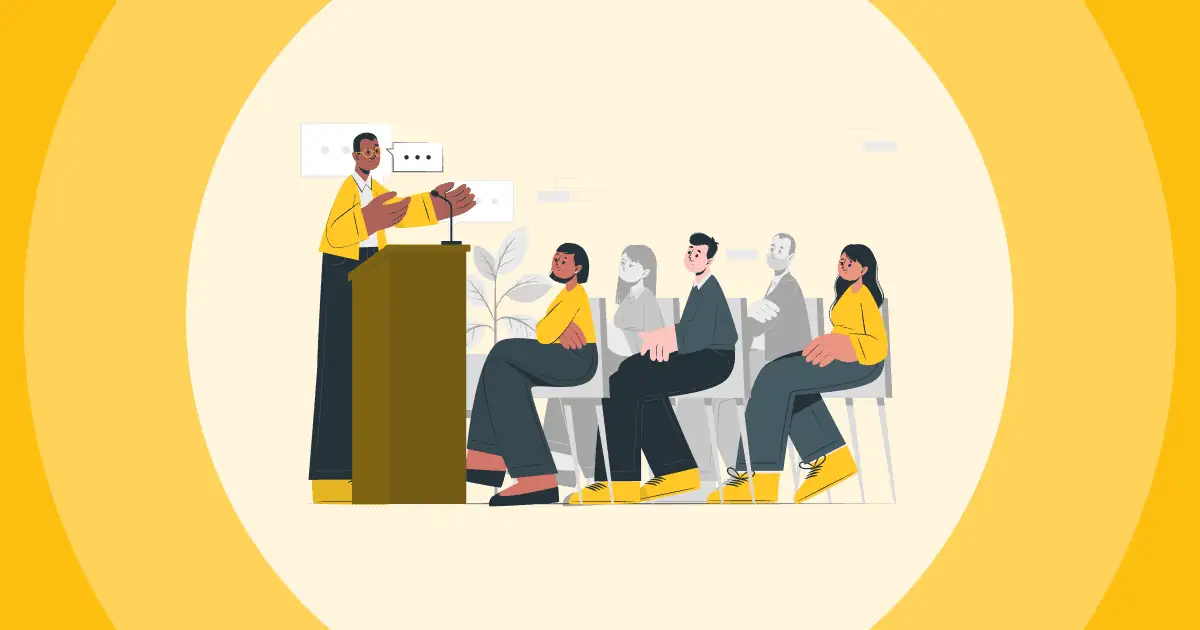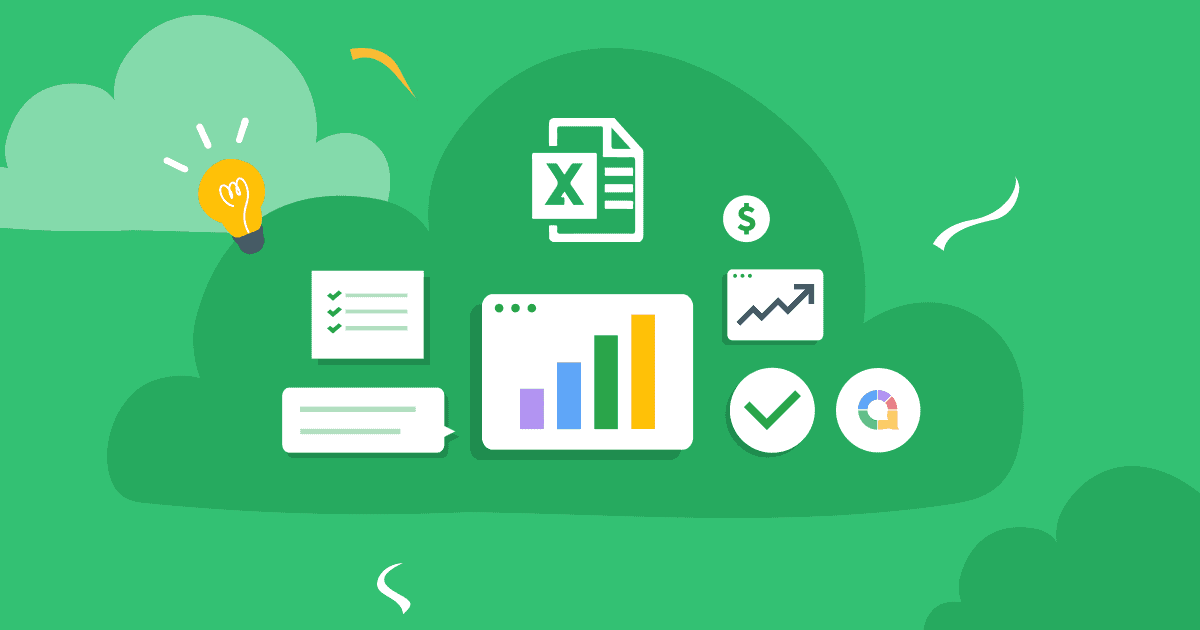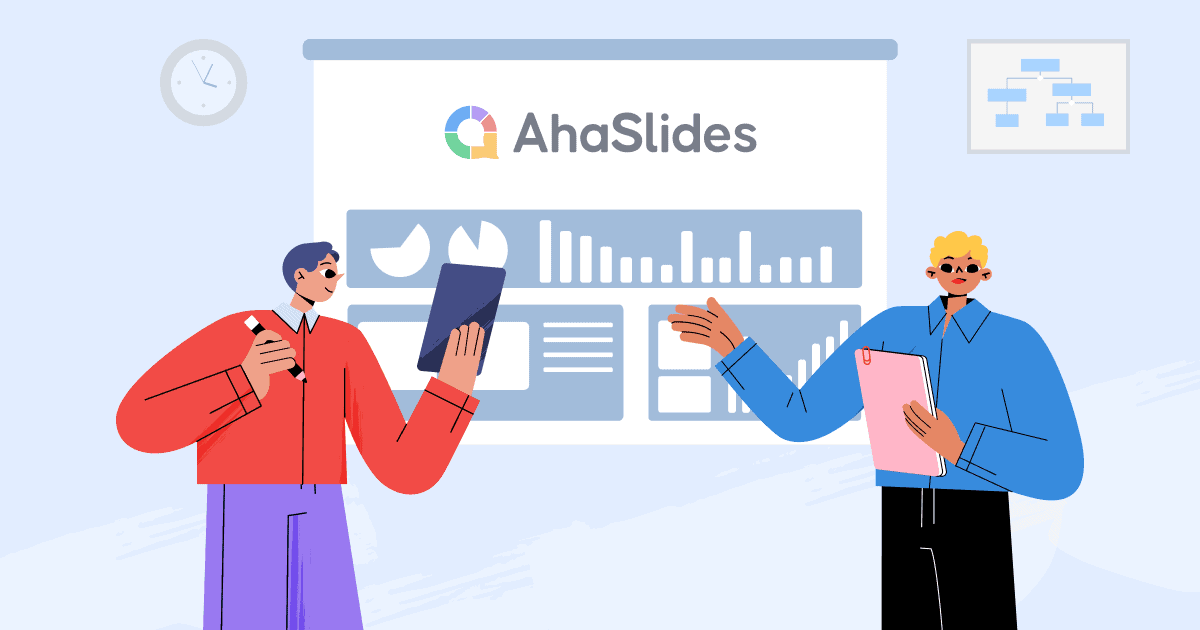Калі-небудзь задаваліся пытаннем, як стварыць воблака слоў у Microsoft Powerpoint? Як стварыць воблака слоў у PowerPoint? Ці можна стварыць воблака слоў у PowerPoint? Стварыце воблака слоў у PowerPoint, а Воблака слоў PowerPoint гэта адзін з самых простых, наглядных і эфектыўных спосабаў прыцягнуць любую аўдыторыю на ваш бок.
Калі вы хочаце ператварыць незацікаўленую аўдыторыю ў тую, якая ўважліва сочыць за кожным вашым словам, генератар жывога воблака слоў што абнаўленні з адказамі ўдзельнікаў - адзін з самых простых спосабаў. З дапамогай прыведзеных ніжэй крокаў вы можаце стварыць воблака слоў у ppt у 5 хвілін...
агляд
| Калі стала даступная хмара слоў AhaSlides? | Пачынаючы з 2019 |
| Ці даступна воблака слоў AhaSlides для PowerPoint? | Так, вы можаце ўстаўляць непасрэдна |
| Іншая назва воблака слоў? | Бурбалкі са словамі |
| Колькі людзей могуць далучыцца да воблака слоў? | неабмежаваны |
| Ці даступны шаблон PowerPoint для AhaSlides WordCloud? | Так, праверыць Шаблон ага зараз! |
Змест
- агляд
- Як зрабіць воблака Word PowerPoint
- 5 ідэй PowerPoint Word Cloud
- Бясплатны шаблон Word Cloud Powerpoint
- Перавагі Live Word Cloud для PowerPoint
- Questions fréquemment posées

Жывыя Воблакі слоў заваёўваюць аўдыторыю!
Дазвольце вашай аўдыторыі. Задайце пытанне аб воблаку слоў у вашай прэзентацыі PowerPoint і паглядзіце, як ляцяць адказы!
🚀 Атрымайце бясплатны WordCloud☁️
Як стварыць воблака слоў у PowerPoint з дапамогай AhaSlides?
Ніжэй прыведзены бясплатны спосаб стварэння жывога воблака Word для PowerPoint без спампоўкі. Выканайце гэтыя пяць крокаў, каб вельмі лёгка прыцягнуць вашу аўдыторыю, каб даведацца, як стварыць воблака слоў у PowerPoint!
???? Парады па дадаванні нататак у Powerpoint
Крок 1: Стварыце бясплатны ўліковы запіс AhaSlides
зарэгістравацца да AhaSlides бясплатна менш чым за 1 хвіліну. Ніякіх дадзеных карты або загрузак не патрабуецца — толькі ваша імя і адрас электроннай пошты!
Крок 2: Імпарт PowerPoint

На панэлі кіравання націсніце кнопку «Імпарт». Загрузіце файл PowerPoint (вам трэба будзе экспартаваць яго ў PowerPoint спачатку). Пасля загрузкі прэзентацыі вы ўбачыце кожны слайд у рэдактары AhaSlides.
Крок 3: Дадайце воблака слоў
Націсніце кнопку «Новы слайд» і абярыце ў меню «Воблака слоў». Гэта ўставіць воблака слоў адразу пасля выбранага слайда. Вы можаце перамясціць слайд з воблакам слоў, перацягнуўшы яго ў любое месца ў прэзентацыі.
Нават у бясплатным плане AhaSlides няма абмежаванняў на колькасць воблакаў слоў у адной прэзентацыі!
Крок 4: Адрэдагуйце воблака Word

Напішыце пытанне ў верхняй частцы воблака слоў PowerPoint. Пасля гэтага абярыце налады; вы можаце выбраць, колькі запісаў атрымае кожны ўдзельнік, уключыць фільтр нецэнзурнай лексікі або дадаць абмежаванне па часе для падачы.
Перайдзіце на ўкладку «Наладзіць», каб змяніць знешні выгляд вашага воблака слоў. Змяніце фон, тэму і колер, і нават дадайце гук, які прайграваецца з тэлефонаў удзельнікаў падчас іх адказу.
📌 Парады па віктарыне: вы можаце дадаць мемы powerpoint каб зрабіць вашу прэзентацыю больш займальнай і інтэрактыўнай!
Крок 5: Атрымайце адказы!

Націсніце кнопку «Прэзентацыя», каб паказаць унікальны код доступу да вашай прэзентацыі. Вашы ўдзельнікі ўводзяць яго ў свае тэлефоны, каб узаемадзейнічаць з вашым жывым воблакам слоў PowerPoint.
Прадстаўце сваю прэзентацыю як звычайна. Калі вы дойдзеце да слайда воблака слоў, удзельнікі змогуць адказаць на пытанне ў яго верхняй частцы, набраўшы свае адказы на сваіх тэлефонах. Гэтыя словы з'явяцца ў воблаку слоў, прычым найбольш папулярныя адказы будуць больш значнымі і больш размешчанымі ў воблаку.
💡 Атрымайце значна больш з AhaSlides. Уставіць калаўрот, апытанні, мазгавая атака дзейнасці, Сеансы пытанняў і адказаў і нават жывыя віктарыны у вашу прэзентацыю PowerPoint. Праверце відэа ніжэй!
5 ідэй PowerPoint Word Cloud
Аблокі слоў вельмі ўніверсальныя, таму ёсць шмат выкарыстання для іх. Вось 10 спосабаў атрымаць максімальную аддачу ад воблака слоў для PowerPoint.
- Ламаць лёд – Прэзентацыі, незалежна ад таго, віртуальныя яны ці асабістыя, маюць патрэбу ў тым, каб пачаць весці размову. Пытанні пра тое, як усе сябе адчуваюць, што ўсе п'юць ці што людзі думаюць пра гульню мінулай ноччу, заўсёды дапамагаюць удзельнікам расслабіцца перад (ці нават падчас) прэзентацыі.
- Збор меркаванняў - выдатны спосаб пачаць прэзентацыю гэта шляхам стварэння ўмовы з дапамогай адкрытага пытання. Выкарыстоўвайце воблака слоў, каб спытаць, якія словы прыходзяць на розум, калі яны думаюць пра тэму, пра якую вы збіраецеся гаварыць. Гэта можа выявіць цікавыя ідэі і даць вам выдатны пераход да вашай тэмы.
- Галасаванне – Хоць на AhaSlides можна выкарыстоўваць апытанне з некалькімі варыянтамі адказаў, вы таксама можаце праводзіць адкрытае галасаванне, запытваючы адказы ў візуальна яркім воблаку слоў. Пераможцам становіцца той, хто мае найбольшы адказ!
- Праверка, каб зразумець – Пераканайцеся, што ўсе сочаць за прэзентацыяй, рэгулярна праводзячы перапынкі ў выглядзе воблака слоў. Пасля кожнага раздзела задайце пытанне і атрымайце адказы ў фармаце воблака слоў. Калі правільны адказ здаецца вам значна больш важным, вы можаце смела працягваць сваю прэзентацыю!
- Мозгавы штурм – Часам найлепшыя ідэі нараджаюцца з колькасці, а не з якасці. Выкарыстоўвайце воблака слоў для збору ідэй; запішыце ўсё, што прыйдзе ў галаву ўдзельнікам, на палатно, а потым ужо ўдасканальвайце свае ідэі.
Бясплатныя шаблоны Powerpoint Word Cloud
Шукаеце бясплатны шаблон PowerPoint воблака слоў? Аблокі слоў на любы выпадак. Бяры прыклады воблака слоў з бібліятэкі AhaSlides і бясплатна змясціце іх у сваю прэзентацыю PowerPoint!
Перавагі Live Word Cloud для PowerPoint
Калі вы толькі пачынаеце знаёміцца са светам воблачных слоў PowerPoint, вам можа быць цікава, што яны могуць вам прапанаваць. Паверце, калі вы адчуеце гэтыя перавагі, вы больш не вернецеся да маналогавых прэзентацый...
- 64% удзельнікаў прэзентацыі думаю, што інтэрактыўны кантэнт, як жывое воблака слоў, ёсць больш займальным і забаўляльным чым аднабаковы кантэнт. Своечасовае воблака слоў можа адрозніць уважлівых удзельнікаў ад тых, хто надакучыў.
- 68% удзельнікаў прэзентацыі знайсці інтэрактыўныя прэзентацыі больш запамінальнымГэта азначае, што ваша воблака слоў не проста выкліча фурор, калі прызямліцца; ваша аўдыторыя будзе адчуваць яго ўплыў яшчэ доўга.
- 10 хвілін гэта звычайнае абмежаванне, якое маюць людзі, калі слухаюць прэзентацыю PowerPoint. Інтэрактыўнае воблака слоў можа значна павялічыць гэта.
- Аблокі слоў дапамагаюць вашай аўдыторыі выказацца, што робіць яе адчуваць сябе больш каштоўным.
- Аблокі слоў вельмі візуальныя, што даказана больш прывабным і запамінальным, асабліва карысна для онлайн-семінараў і мерапрыемстваў. Даведайцеся, як запусціць бясплатна Павялічыць воблака слоў эфектыўна з AhaSlides зараз!
Questions fréquemment posées
Навошта выкарыстоўваць Word Cloud у прэзентацыі Powerpoint?
Воблакі слоў могуць стаць каштоўным дадаткам да прэзентацый PowerPoint, бо яны візуальна прывабныя, дапамагаюць хутчэй абагульніць інфармацыю, падкрэсліваюць важныя словы, паляпшаюць вывучэнне дадзеных, падтрымліваюць апавяданне гісторый і павышаюць цікавасць аўдыторыі!
Як выкарыстоўваць AhaSlides Word Cloud для вашай наступнай прэзентацыі?
Проста стварыце ўліковы запіс на сайце AhaSLidew, а затым дадайце воблака слоў да аднаго са сваіх слайдаў! Акрамя таго, вы можаце навучыцца разам выкарыстоўваць AhaSlides і PowerPoint, пашырэнне для powerpoint.
Важнасць збору водгукаў падчас прэзентацыі?
AhaSlides Power Word Cloud дазваляе задаваць пытанні і адказы, бо ўдзельнікі могуць пакідаць каментарыі падчас прэзентацыі! Вельмі важна атрымліваць зваротную сувязь, пераканацца, што ўсе разумеюць сітуацыю, каб усвядоміць прабелы ў ведах і адаптаваць кантэнт; гэта частка пастаяннага ўдасканалення!
Лепшае воблака слоў для PowerPoint?
AhaSlides Word Cloud (дазваляе вам ствараць бясплатна), Wordart, WordClouds, Word It Out і ABCya! Глядзіце: сумеснае Word Cloud!